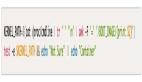笔者打算在虚拟机上装Win2003然后配置DNS,在配置DNS时想要将DNS转发指向公司的DNS,这就要求虚拟机NAT功能连接物理网络。
我的网络环境是这样的
宿主机IP:10.96.23.84 子网:255.255.255.192 网关:10.96.23.126 DNS:172.20.1.252
虚拟机上安装Win2003 添加DNS组件,DNS中添加johnny.com域的正向解析
虚拟机IP:192.168.1.1 子网:255.255.255.0 网关:192.168.1.1 虚拟机使用NAT共享主机IP
Ping公司DNS:172.20.1.252无法Ping通. 失败
查看虚拟机在宿主机上建立的网卡VMware Network Adapter VMnet8 IP是192.168.150.1
于是想到需要把虚拟机的IP设置成跟NAT网卡相同网段才行,于是这样配置了虚拟机
虚拟机IP:192.168.150.1 子网:255.255.255.0 网关:192.168.150.1 虚拟机使用NAT共享主机IP
提示IP冲突 Ping公司DNS:172.20.1.252无法Ping通. 失败
看来不应该跟虚拟网卡设置相同IP,那么
虚拟机IP:192.168.150.2 子网:255.255.255.0 网关:192.168.150.1 虚拟机使用NAT共享主机IP
Ping公司DNS:172.20.1.252无法Ping通. 失败
考虑了一段时间,想起用DHCP自动获得看看能否成功,虚拟机自动获得以下IP
虚拟机IP:192.168.150.129 子网:255.255.255.0 网关:192.168.150.2 DHCP:192.168.150.254虚拟机使用NAT共享主机IP
发现DHCP自动获得的网关竟然是192.168.150.2,才恍然大悟
原来虚拟机NAT模式下VMware通过192.168.150.2和192.168.150.1作为虚拟系统和宿主机的接口
如果想用虚拟机NAT模式连接物理网络,又不想用DHCP自动获得.就要把网关指向虚拟IP:192.168.150.2
其后,虚拟机是这样设置的 IP:192.168.1.1 子网:255.255.255.0 网关:192.168.150.2 DNS:空
终于,虚拟机NAT功能连接物理网络成功,问题得到了解决,一切恢复了平静。
【编辑推荐】